| 我們致力本地化我們在盡可能多的語言的網站越好,然而這一頁是機器使用谷歌翻譯翻譯。 | 關閉 |
-
-
產品
-
資源
-
支援
-
公司
-
使用開始菜單齊磊搜索框Using the Start Menu Reviver Search Box
通過 Steve Horton 五月 15, 2013start menu reviver, Windows 7, windows 82 Comments歡迎閱讀我們新的免費應用程序Start Menu Reviver中關於使用各個功能的一系列快速文章。
搜索框
“搜索框”是“開始菜單”Reviver底部的文本框。它不要與左側的搜索符號混淆,後者只是打開Windows的標準搜索功能。相反,搜索框允許您在開始菜單Reviver環境中搜索PC以查找文件,程序和文檔。
您無需單擊“搜索框”即可開始使用它。只需單擊“ 開始”以打開“開始”菜單Reviver,然後開始鍵入。無論您是否按Enter,應用程序都會在您完成輸入後進行搜索。
默認情況下,搜索框會搜索擴展菜單的內容,然後搜索計算機的所有內容。開箱即用的Reviver’s Expanded菜單顯示桌面應用程序(在Windows 8中運行時),因此搜索框首先搜索桌面應用程序。
請注意,無論搜索框搜索的位置如何,它都會搜索Windows設置,例如更改密碼和更改屏幕分辨率。
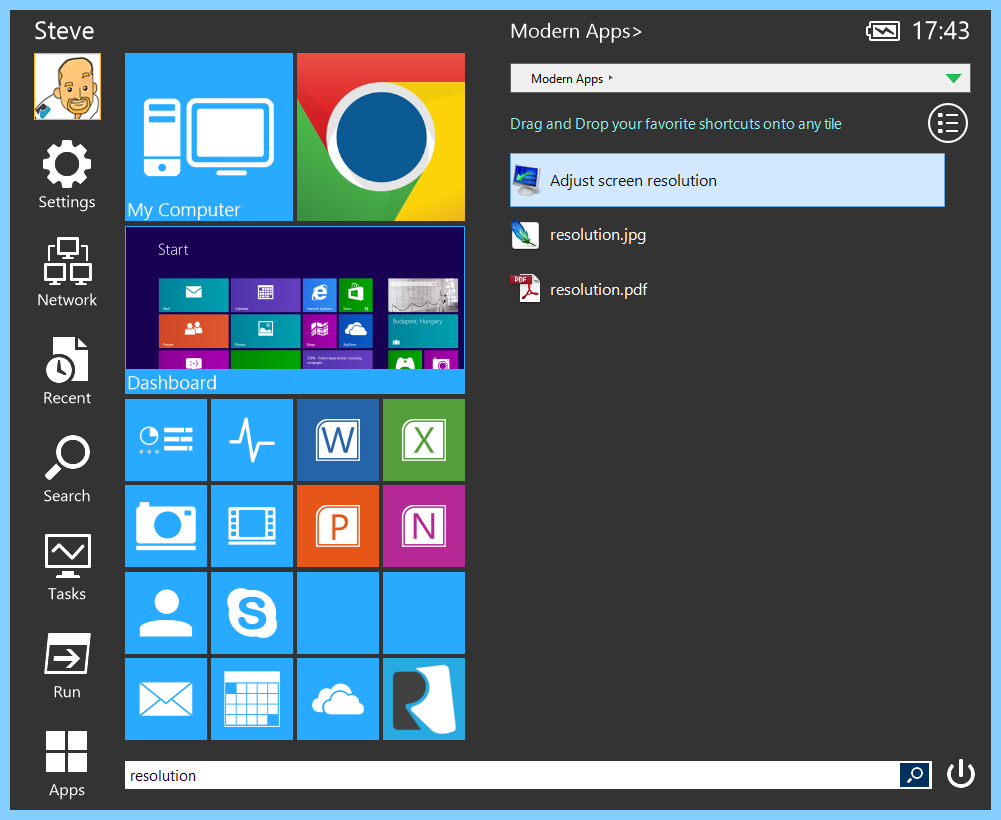
例如,搜索分辨率以查找適當的Windows設置。搜索後
一旦你在你想要的地方搜索,搜索速度非常快。但最好的部分是,您可以在“開始”菜單Reviver磁貼上拖動任何和所有搜索結果,而不必再次搜索該項目!
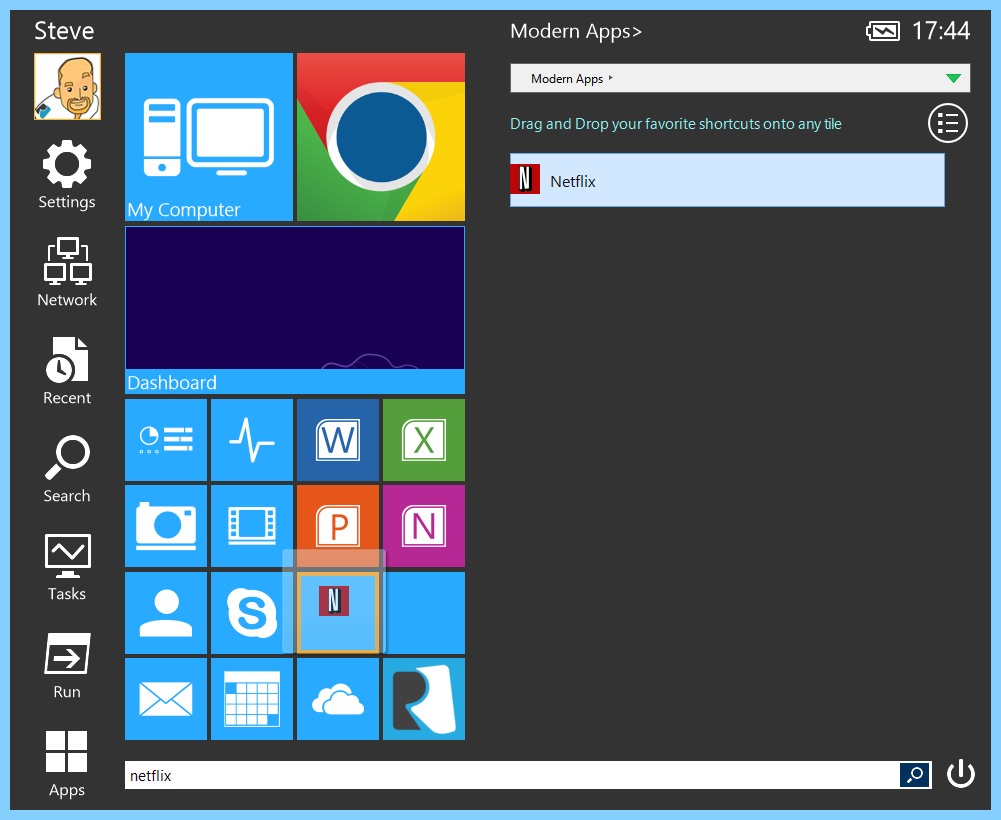
將任何搜索結果拖動到磁貼,您不必再次搜索它。Was this post helpful?YesNo
沒有找到答案?問一個問題向我們的專家社區來自世界各地,並得到在任何時間在所有的答案。把它釘在 Pinterest 上